Linuxにはディレクトリやファイルの容量を確認するために便利な「du」コマンドがあります。
ここでは「du」コマンドについて以下の内容で解説していきます。

この記事では「du」コマンドについてわかりやすく解説していますので、ぜひ使い方を覚えておきましょう!
duコマンドとは
「du」コマンドはディレクトリごとに使用量を調べて表示するためのコマンドです。
ディレクトリの階層ごとに使用量を表示したり、ファイルの容量を確認することができます。
特にLinux管理者はディスクの空き容量を確認するときに、どのディレクトリがどれだけ容量を使用しているか確認するときによく使われるコマンドです。
duコマンドは以下のように入力します。
$ du
duのみを指定した場合はカレントディレクトリの使用量を確認することができます。
また、ディレクトリを指定したい場合は以下のように入力します。
$ du ディレクトリ名
ディレクトリ名を指定すると、階層ごとに容量が表示されます。
duコマンドのオプション
以下はduコマンドでよく使用するオプションです。
| オプション | 説明 |
|---|---|
| -a | ディレクトリに存在するファイルの容量も表示する |
| -s | サブディレクトリ含めた合計サイズを表示する |
| -S | サブディレクトリのサイズを含めないで表示する |
| -b | 容量をバイト単位で表示する |
duコマンドの使い方
ここではパターン別に「du」コマンドの使い方を見ていきましょう。
カレンドディレクトリ以下すべてのディレクトリの容量を調べるには上述したように引数なしで「du」コマンドを実行します。
$ du
実行すると、カレントディレクトリ以下のディレクトリの使用量が表示されます。
ディレクトリ名を指定する
「du」コマンドの引数にディレクトリ名を指定することで、対象のディレクトリの容量を一覧で表示されます。
以下ではディレクトリ/varを指定しています。
$ du var
実行結果:
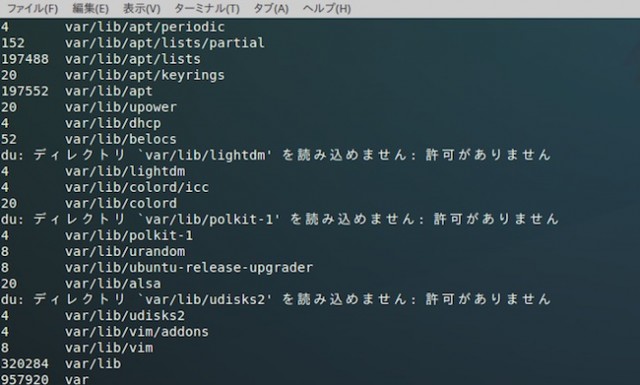
/var以下の容量の一覧が表示されました!
「ディレクトリ 〜を読み込めません: 許可がありません」が表示された場合は現在のユーザーでは実行権限が無いことを示しています。
そのため、スーパーユーザーに変更することで全てのディレクトリを読み込む事が可能です。
スーパーユーザーへの変更方法は以下の記事で詳しく解説しています!

-aでファイルの容量も表示する
指定したディレクトリのファイルを含めた全ての容量を確認したい場合は「-a」オプションを使用します。
以下ではディレクトリtestを指定してファイルを含めた容量を取得しています。
$ du -a test
実行結果:
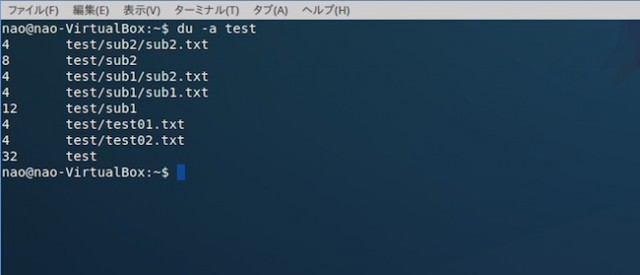
ファイルのサイズを取得することができました!
-sで合計サイズを取得する
ファイル・ディレクトリごとの容量の一覧ではなく、指定したディレクトリの合計サイズを取得したい場合は「-s」オプションを使用します。
以下ではディレクトリtestを指定して合計サイズを取得しています。
$ du -s test
実行結果:
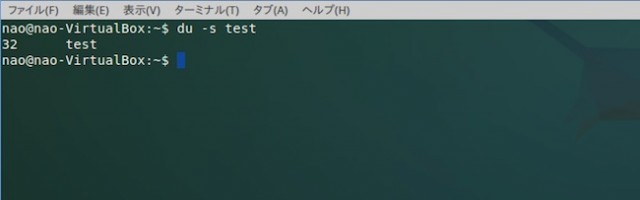
合計サイズのみを取得することができました!
-bでバイト単位で表示する
duコマンドはデフォルトでは容量のサイズをkバイトの単位で表示しますが、バイト単位で容量を知りたい場合は「-b」オプションを使用します。
以下ではディレクトリtestを指定してバイト単位で容量を取得しています。
$ du -b test
実行結果:
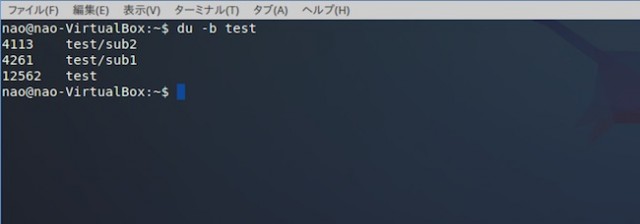
バイト単位で取得することができました!
ファイルごとにバイト単位で容量を取得する場合はオプション「-a」を組み合わせると便利です。
$ du -ab test
実行結果:
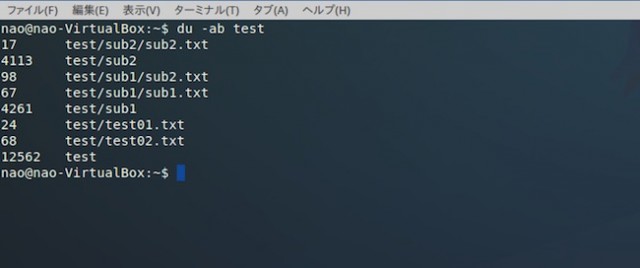
Linuxについてもっと知りたい方へ
そもそもLinuxについて、
「実はなんとなくしか理解していない…」
「Linuxを効率よく学習する方法が知りたい」
といった情報を知りたい方は、以下の記事も参考にしてみてくださいね!
まとめ
ここでは、Linuxでディレクトリの容量を一覧で取得する「du」コマンドについて、
- duコマンドとは
- duコマンドの使い方
- duコマンドのオプションと使い方
などについて解説しました。
Linuxで開発する上で、ディスクの使用量を圧迫しないようにディレクトリごとに容量を確認するときに「du」コマンドはよく使用しますので、使い方についてはよく理解しておきましょう。
もし「du」コマンドの使い方を忘れてしまったら、この記事を参考にしてくださいね。









